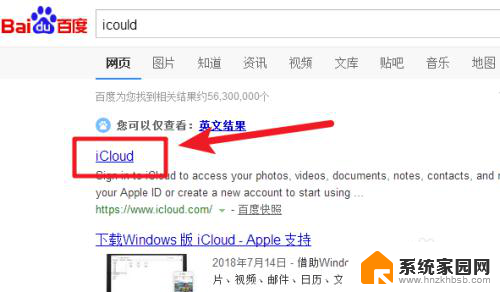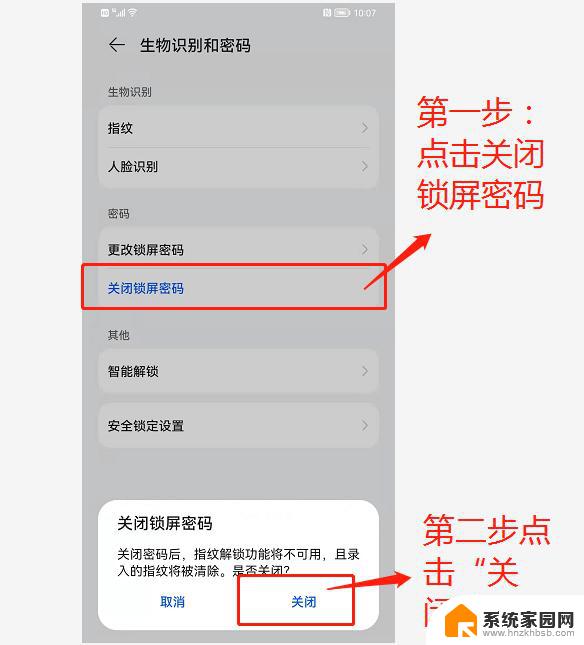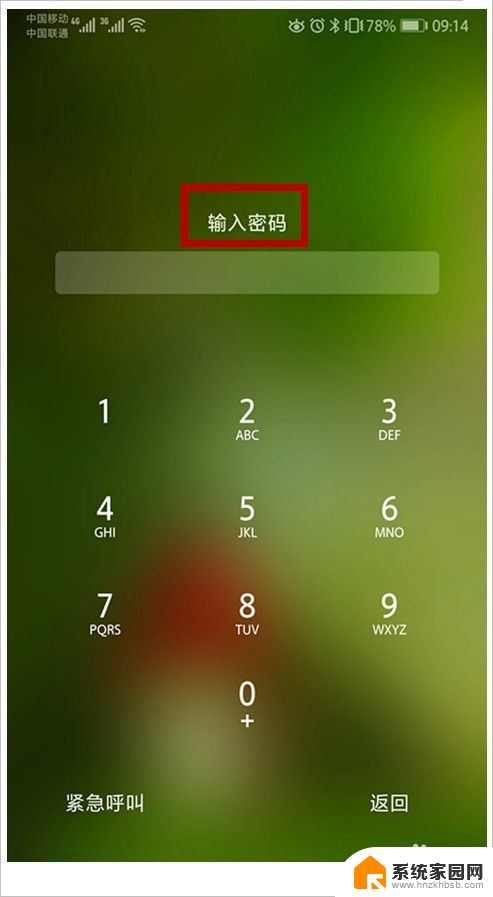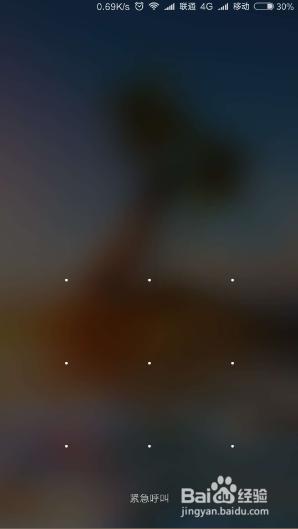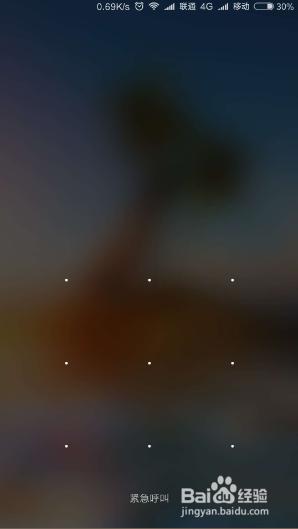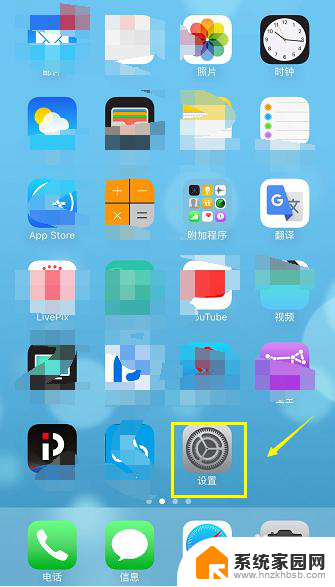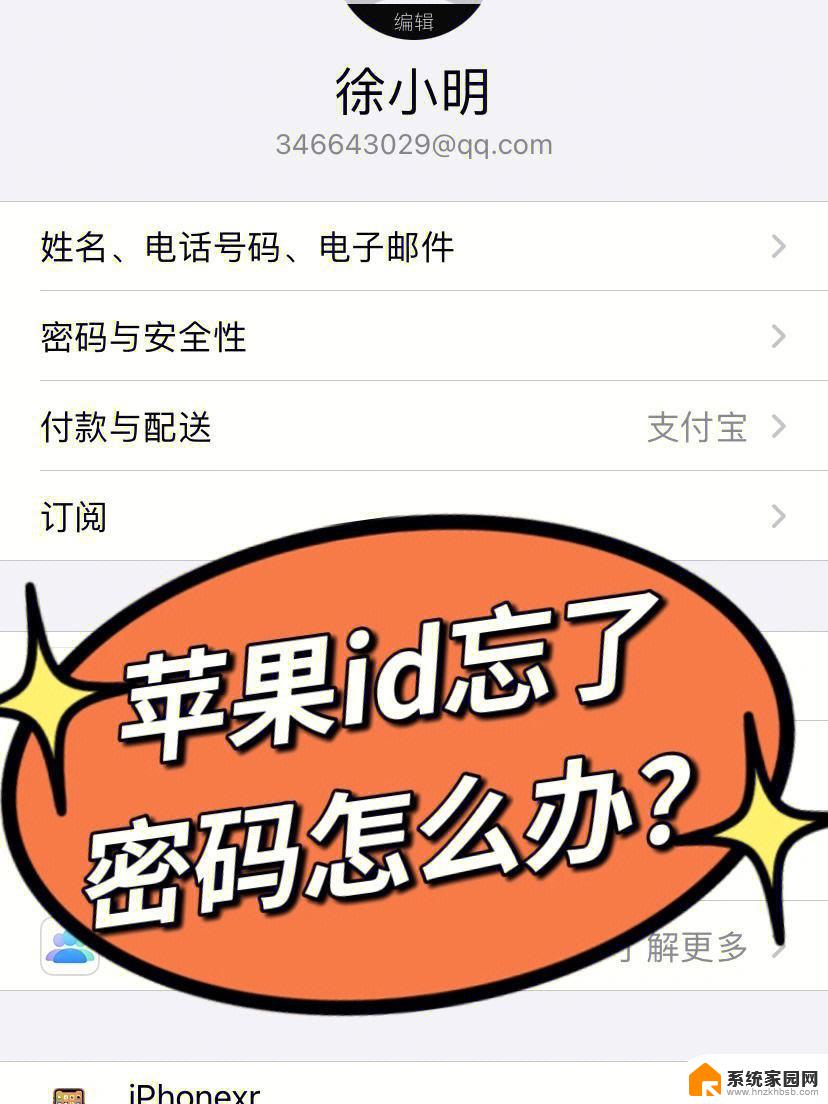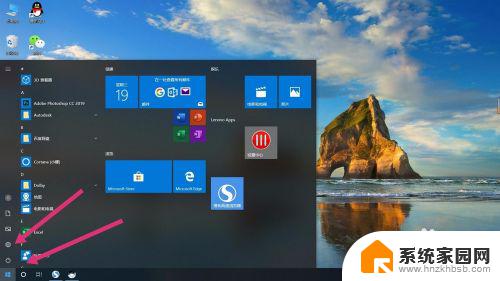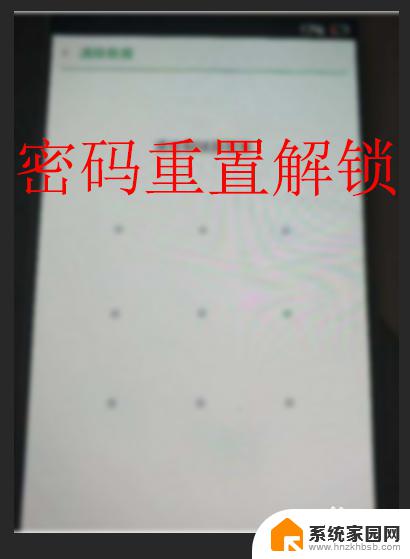苹果密码怎么取消锁屏密码 苹果手机锁屏密码忘记了怎么解锁
苹果手机是目前市场上备受追捧的智能手机之一,其安全性备受用户青睐,有时候我们可能会因为各种原因忘记了锁屏密码,这无疑给我们日常使用带来了很多不便。当我们遇到苹果手机锁屏密码忘记的情况时,应该如何解锁呢?接下来我们将为你介绍几种取消锁屏密码的方法,帮助你重新获得对手机的控制权。无论你是因为个人偏好还是忘记密码,本文将为你提供解决方案,让你轻松解决苹果手机锁屏密码问题。
具体方法:
1.首先,打开苹果手机上面的设置,进入系统设置,如图所示。
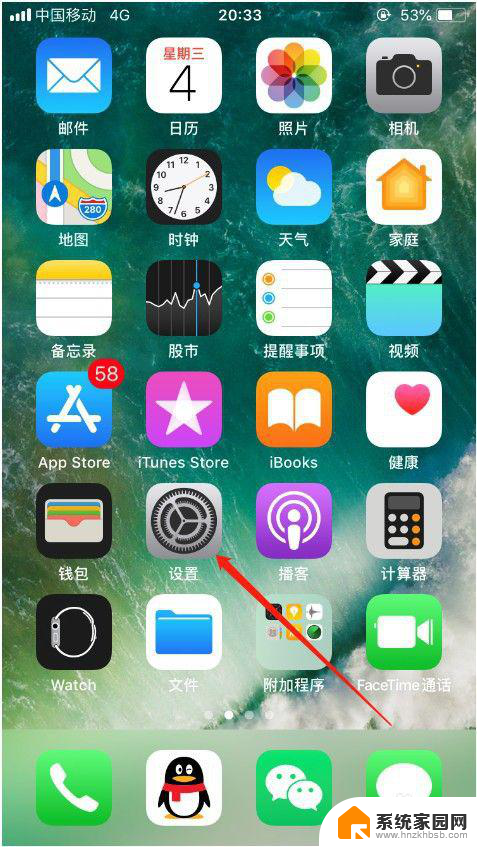
2.进入苹果手机系统设置之后,选择其中的“触控ID与密码”,如图所示。

3.然接着需要输入当前密码验证身份,此时。只要正确输入当前设置的锁屏密码即可,如图所示。
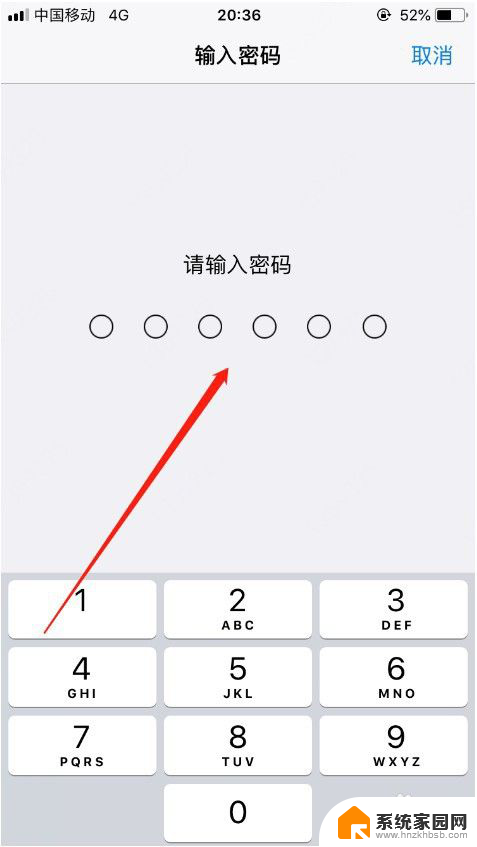
4.身份验证通过后,进入触控ID与密码设置。选择其中的“关闭密码”,如图所示。
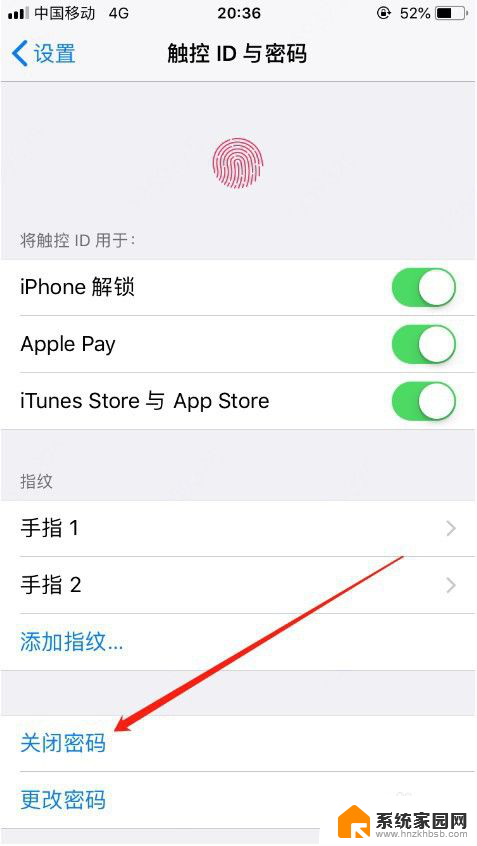
5.然后还需要再次输入当前的锁屏密码,通过之后就可以了,如图所示。
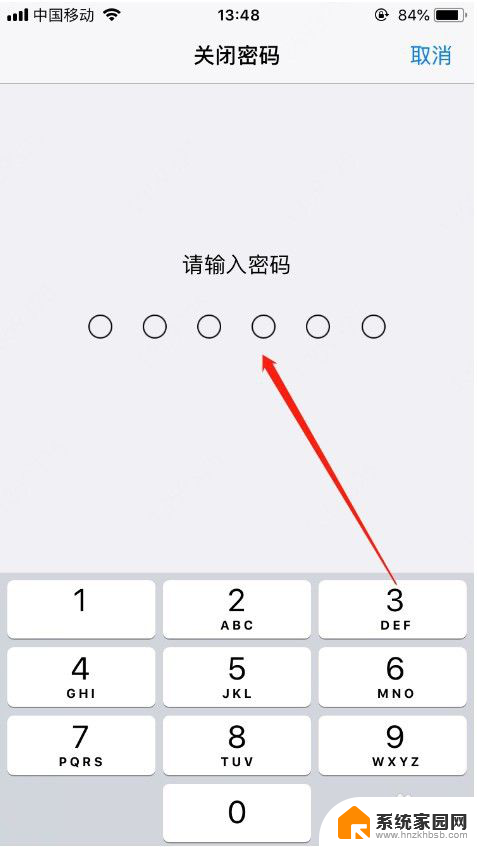
6.然后我们锁上手机,点击主屏幕按钮直接就可以进入手机了。不需要在输入密码,如图所示。
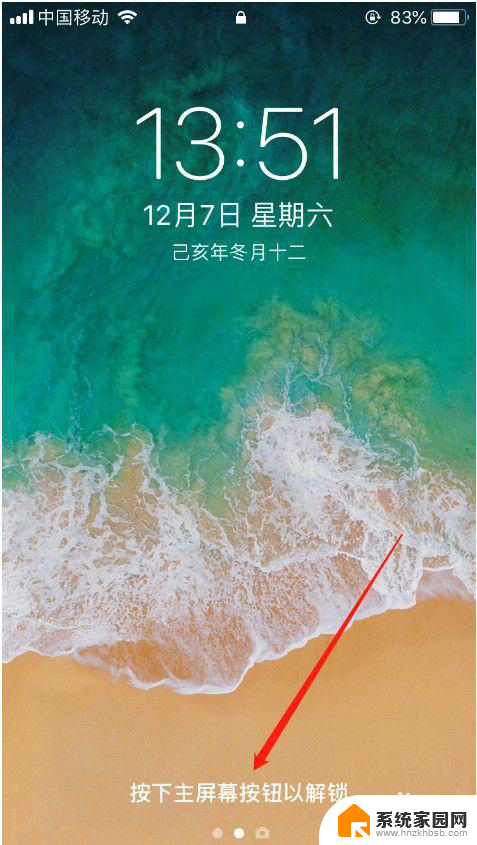
7.以上就是苹果密码怎么取消锁屏密码的方法介绍,希望可以帮到大家。
以上就是如何取消苹果设备的锁屏密码的全部内容,如果您遇到类似的问题,可以尝试按照这些方法来解决,希望对大家有所帮助。